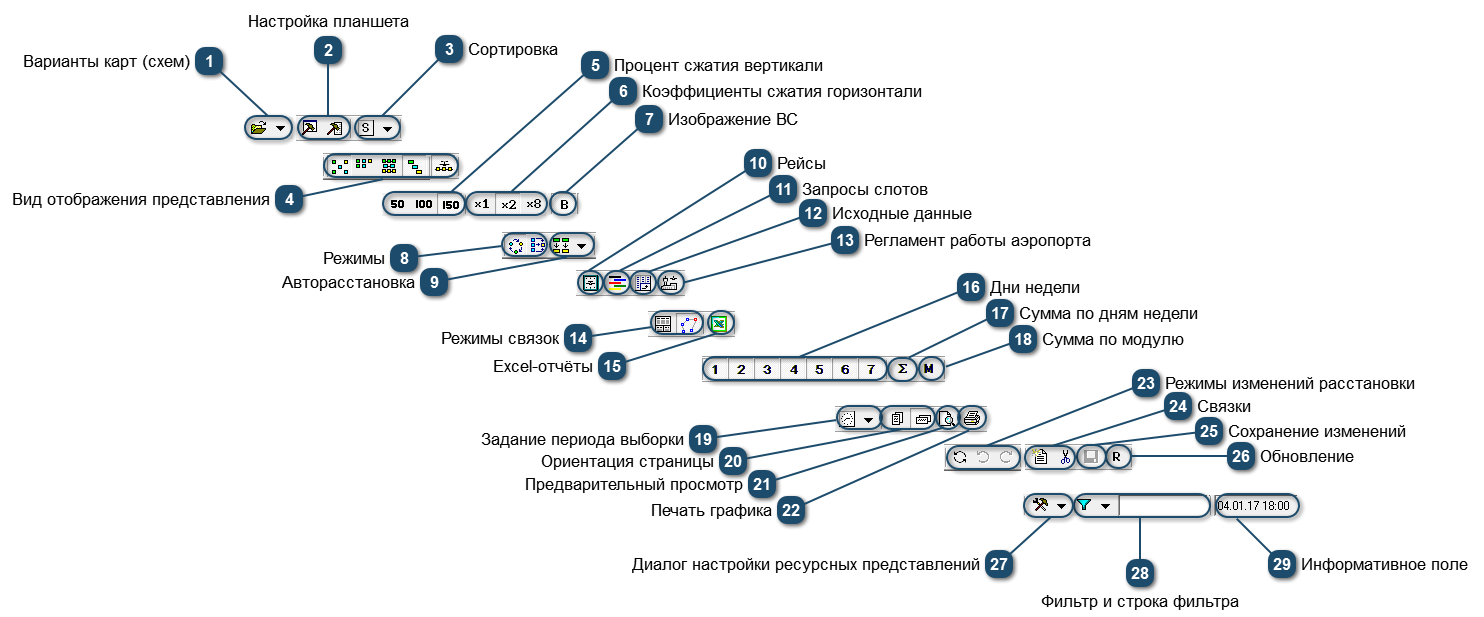Содержание
Горизонтальная панель инструментов графических планшетов
На всех графических планшетах существует панель инструментов для работы с этим планшетом. Набор инструментов, отображаемый на панели, в разных представлениях различный. Ниже приведена нарезка наиболее часто используемых инструментов и описано их назначение.
1 Варианты карт (схем)
 Инструмент Открыть новый планшет. С его помощью можно настроить нужную карту или схему территорий.
Инструмент Открыть новый планшет. С его помощью можно настроить нужную карту или схему территорий.
2 Настройка планшета
 Инструмент Настройки планшета. С его помощью настраивается вывод определённой информации данного представления на экране и при выводе на печать. В разных представлениях форма открываемых окон определяется свойствами того представления отображение которого они настраивают. Это будет описано в соответствующих темах.
Инструмент Настройки планшета. С его помощью настраивается вывод определённой информации данного представления на экране и при выводе на печать. В разных представлениях форма открываемых окон определяется свойствами того представления отображение которого они настраивают. Это будет описано в соответствующих темах.
2 Настройка панели контроля
 Инструмент Настройка панели контроля. С его помощью настраивается отображение различных нарушений на панели контроля, если эта панель предусмотрена на планшете.
Инструмент Настройка панели контроля. С его помощью настраивается отображение различных нарушений на панели контроля, если эта панель предусмотрена на планшете.
3 Сортировка

 Инструмент Сортировка. С его помощью можно выполнить сортировку информации открытого представления.
Инструмент Сортировка. С его помощью можно выполнить сортировку информации открытого представления.
4 Вид отображения представления


 Инструмент изменения на экране вида отображения представления. Чаще всего он используется в оборотах системы в области рейсов.
Инструмент изменения на экране вида отображения представления. Чаще всего он используется в оборотах системы в области рейсов.
5 Процент сжатия вертикали
 Инструменты масштабирования вертикальной шкалы. С его помощью устанавливается масштаб отображения вертикальной шкалы от настроенного в Сервисе системы.
Инструменты масштабирования вертикальной шкалы. С его помощью устанавливается масштаб отображения вертикальной шкалы от настроенного в Сервисе системы.
6 Коэффициенты сжатия горизонтали
 Инструменты масштабирования горизонтальной шкалы. С его помощью устанавливается масштаб отображения горизонтальной шкалы от настроенного в Сервисе системы.
Инструменты масштабирования горизонтальной шкалы. С его помощью устанавливается масштаб отображения горизонтальной шкалы от настроенного в Сервисе системы.
7 Изображение ВС
 Инструмент Большие картинки для ВС. С его помощью изменяются символические изображения воздушных судов:
Инструмент Большие картинки для ВС. С его помощью изменяются символические изображения воздушных судов:
 при включении – большие картинки;
при включении – большие картинки;  при отключении – маленькие картинки.
при отключении – маленькие картинки.
8 Режимы


 Инструменты изменения режимов работы оборота:
Инструменты изменения режимов работы оборота:
 Режим основной – ,
Режим основной – , Режим расстановки условных экипажей – ,
Режим расстановки условных экипажей – , Режим подсветки статусов рейсов – .
Режим подсветки статусов рейсов – .
9 Авторасстановка

 Инструмент Автоматическое управление расстановкой. С его помощью в оборотах системы выполняется расстановка экипажей, воздушных судов, ресурсов (людских и материальных), что значительно облегчает процесс планирования.
Инструмент Автоматическое управление расстановкой. С его помощью в оборотах системы выполняется расстановка экипажей, воздушных судов, ресурсов (людских и материальных), что значительно облегчает процесс планирования.
10 Рейсы
 Инструмент Рейсы применяется в графиках раздела ИС 'Расписание' для выделения на диаграмме выбранных рейсов из расписания.
Инструмент Рейсы применяется в графиках раздела ИС 'Расписание' для выделения на диаграмме выбранных рейсов из расписания.
11 Запросы слотов
 Инструмент Запросы слотов применяется в графиках раздела ИС 'Расписание'. Открывает окно Запросы слотов (Информационная система 'Расписание' → Картотеки → Слоткоординация → Запросы слотов) в диапазоне дат графика.
Инструмент Запросы слотов применяется в графиках раздела ИС 'Расписание'. Открывает окно Запросы слотов (Информационная система 'Расписание' → Картотеки → Слоткоординация → Запросы слотов) в диапазоне дат графика.
12 Исходные данные
 Инструмент Исходные данные применяется в графиках раздела ИС 'Расписание'. Открывает окно Исходные данные графика.
Инструмент Исходные данные применяется в графиках раздела ИС 'Расписание'. Открывает окно Исходные данные графика.
13 Регламент работы аэропорта
 Отображает на графике использования персонала регламент работы аэропорта (см. на изображении заштрихованная область).
Отображает на графике использования персонала регламент работы аэропорта (см. на изображении заштрихованная область).
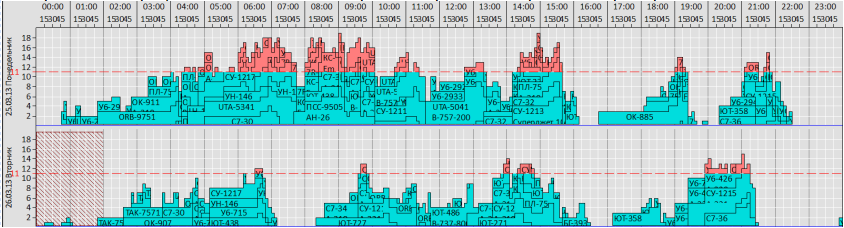
14 Режимы связок

 Инструменты переключения между режимами просмотра связок и режимом редактирования связок в обороте:
Инструменты переключения между режимами просмотра связок и режимом редактирования связок в обороте:
 Основной режим – отключает режим разработки связок,
Основной режим – отключает режим разработки связок, Режим разработки связок – включает режим разработки связок, при этом активизируется инструмент Создание новой связки.
Режим разработки связок – включает режим разработки связок, при этом активизируется инструмент Создание новой связки.
15 Excel-отчёты

 Инструмент формирования отчётов по данным открытого представления.
Инструмент формирования отчётов по данным открытого представления.
16 Дни недели
Инструмент выбора дней недели. При его включении на графике отображаются только отмеченные дни недели за период выборки (см. изображение 1-понедельник).
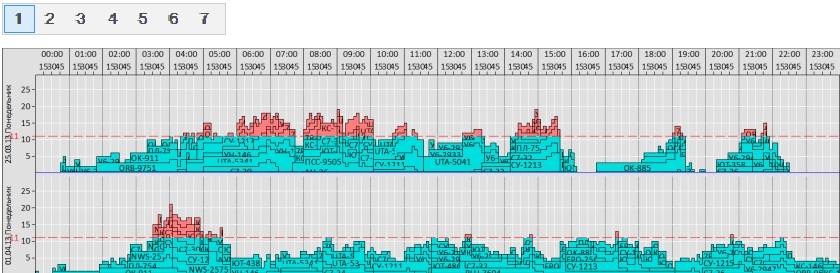
17 Сумма по дням недели
 Инструмент суммирования ресурсов отдельно по прилёту и по вылету по дням недели за период выборки.
Инструмент суммирования ресурсов отдельно по прилёту и по вылету по дням недели за период выборки.
 Инструмент суммирования ресурсов отдельно по прилёту и по вылету за весь период выборки.
Инструмент суммирования ресурсов отдельно по прилёту и по вылету за весь период выборки.
18 Сумма по модулю
Инструмент суммирования ресурсов по модулю (прилёт + вылет) за период выборки. При отключении инструмента каждый день на графике делится осевой линией, выше которой отображаются требуемые ресурсы по прилёту рейсов, ниже – по вылету. При включении инструмента ресурсы суммируются и отображаются по модулю (выше осевой линии) (см. изображение).
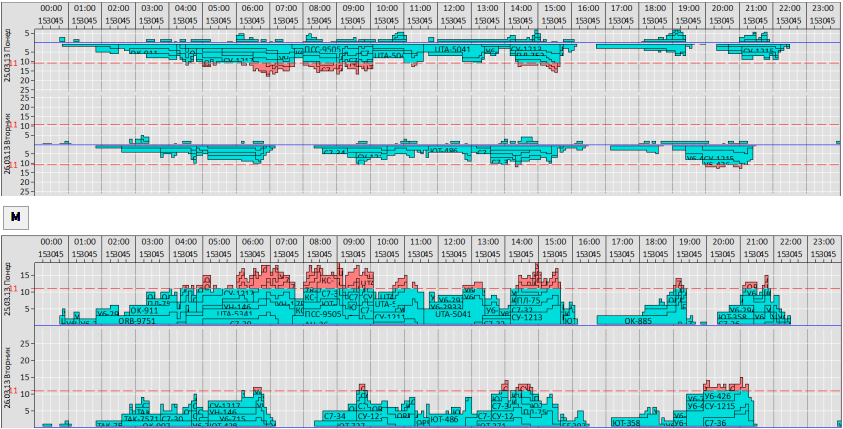
19 Задание периода выборки

 Инструмент Задание периода выборки. С его помощью можно сформировать планшет в новом периоде времени, отличном от заданного при входе.
Инструмент Задание периода выборки. С его помощью можно сформировать планшет в новом периоде времени, отличном от заданного при входе.
20 Ориентация страницы

 Инструменты Ориентация печатной страницы графика соответственно кнопки Книжная и Альбомная. Позволяет выбрать ориентацию печатной страницы непосредственно на планшете, не открывая окно настройки печати.
Инструменты Ориентация печатной страницы графика соответственно кнопки Книжная и Альбомная. Позволяет выбрать ориентацию печатной страницы непосредственно на планшете, не открывая окно настройки печати.
21 Предварительный просмотр
 Инструмент Предварительный просмотр. С его помощью можно вывести на экран изображение рабочего представления для предварительного просмотра.
Инструмент Предварительный просмотр. С его помощью можно вывести на экран изображение рабочего представления для предварительного просмотра.
22 Печать графика
 Инструмент Печать графика позволяет вывести график на печать. Открывает стандартное окно Печать для настройки печати.
Инструмент Печать графика позволяет вывести график на печать. Открывает стандартное окно Печать для настройки печати.
23 Режимы изменений расстановки


 Инструменты работы с изменениями расстановки в оборотах системе.
Инструменты работы с изменениями расстановки в оборотах системе.
24 Связки

 Инструменты формирования связок для оборотов системы.
Инструменты формирования связок для оборотов системы.
25 Сохранение изменений
 Инструмент Сохранение изменений в Базе данных. С его помощью выполняется сохранение изменений в базе данных. Инструмент активируется только при произведённых изменениях.
Инструмент Сохранение изменений в Базе данных. С его помощью выполняется сохранение изменений в базе данных. Инструмент активируется только при произведённых изменениях.
Здесь следует обратить внимание на то, что работа данного инструмента напрямую зависит от установленного флажка в поле _Многопользовательский режим для планировщиков_ на вкладке Графики (Сервис → Настройка системы → Графики).
26 Обновление
 Инструмент Обновление экрана выполняет принудительное обновления информации.
Инструмент Обновление экрана выполняет принудительное обновления информации.
27 Диалог настройки ресурсных представлений

 Инструмент Вызов диалога настройки ресурсных представлений. С его помощью выполняется автоматическое отображение в обороте дополнительной информации (ограничения, события, приказы и т.д.), которая влияет на выполняемую расстановку.
Инструмент Вызов диалога настройки ресурсных представлений. С его помощью выполняется автоматическое отображение в обороте дополнительной информации (ограничения, события, приказы и т.д.), которая влияет на выполняемую расстановку.
28 Фильтр и строка фильтра
Инструмент Вызов диалога фильтрации. С его помощью выполняется настройка фильтров вывода информации представления.
28 Информативное поле
Информативное поле, в котором отображается дата и время положения курсора или линейки планшета (поле видно при полном развороте окна).